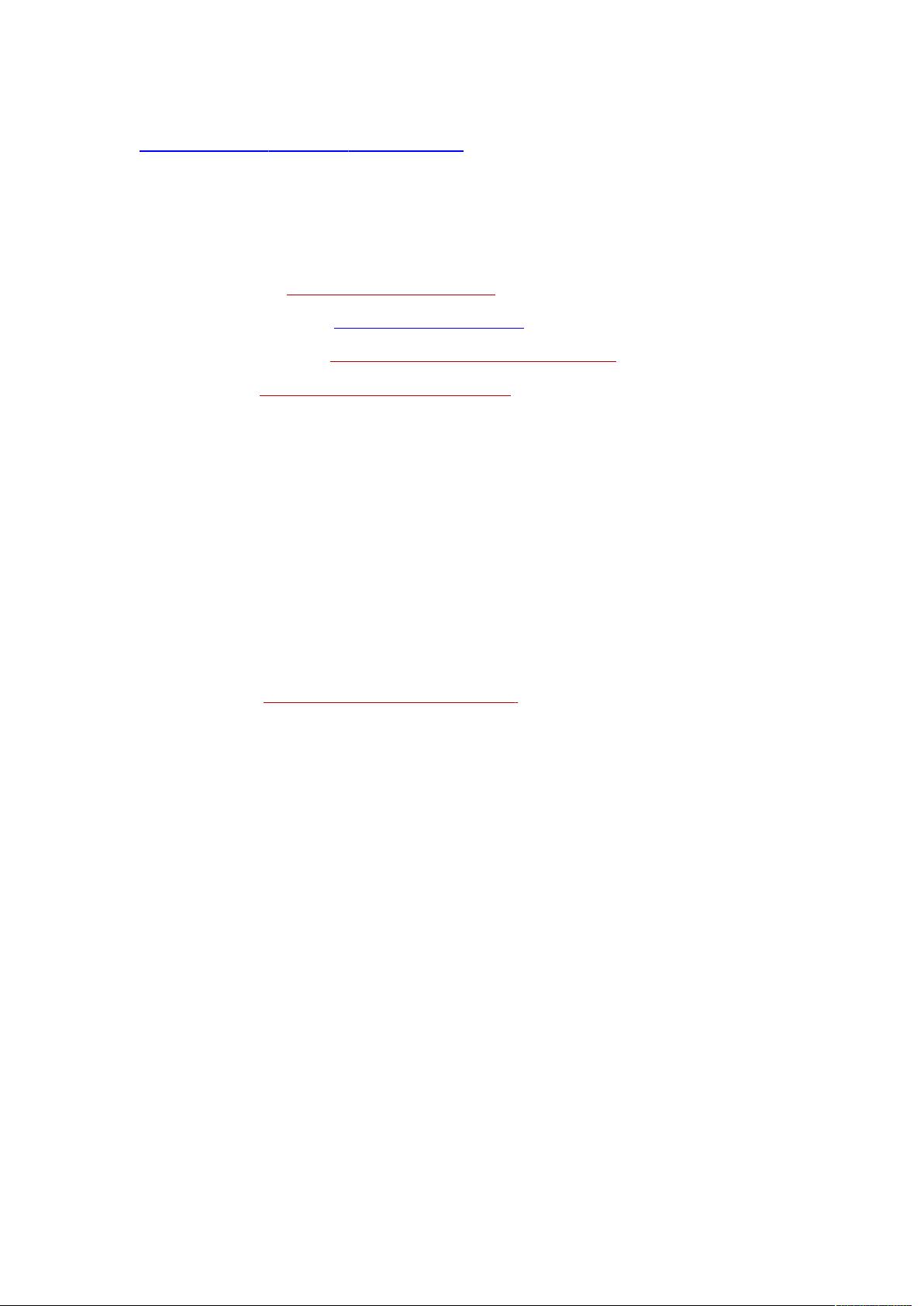VS2008下配置安装OSG源代码详细教程
需积分: 9 148 浏览量
更新于2024-11-03
收藏 99KB DOC 举报
"本文档详述了如何在Visual Studio 2008环境下配置和安装OpenSceneGraph(OSG)源代码,适用于编程初学者。"
在计算机图形学领域,OpenSceneGraph(OSG)是一个强大的开源3D图形库,广泛应用于游戏开发、虚拟现实、科学可视化等领域。对于开发者来说,掌握OSG的安装与配置是进一步学习和使用该库的基础。本文将指导用户如何在Windows操作系统上,利用Visual Studio 2008(VS2008)这一流行的IDE来构建和管理OSG源代码。
首先,你需要准备以下软件:
1. OSG库的最新版本:例如OpenSceneGraph-2.8.2.zip。
2. CMake构建工具:cmake-2.6.4-win32-x86.zip,用于生成VS2008项目和解决方案文件。
3. Windows图像库:3rdParty_Win32Binaries_vc90sp1.zip,这是VS2008所必需的依赖项。
4. 数据文件包:OpenSceneGraph-Data-2.8.0.zip,包含示例和测试数据。
接下来,按照以下步骤组织和编译OSG源代码:
1. 在C盘创建一个名为OSG的文件夹,然后将下载的文件分别放入相应的子文件夹:
- OpenSceneGraph-2.8.2.zip解压缩到C:\OSG\OpenSceneGraph。
- 3rdParty_Win32Binaries_vc90sp1.zip解压缩到C:\OSG\3rdParty。
- OpenSceneGraph-Data-2.8.0.zip解压缩到C:\OSG\data。
2. 使用CMake进行项目配置:
- 在C:\OSG\OpenSceneGraph下创建build和bin两个文件夹,前者用于存放编译过程中的中间文件,后者用于存放最终的库文件。
- 安装并运行cmake-2.6.4,将C:\OSG\OpenSceneGraph目录下的CMakeLists.txt拖入cmake界面。
- 设置"Where is the source code"为C:\OSG\OpenSceneGraph,"Where to build the binaries"为C:\OSG\OpenSceneGraph\build。
- 在cmake中设置必要的Cache值:
- ACTUAL_3RDPARTY_DIR: 设为C:\OSG\3rdParty,指示第三方库的位置。
- BUILD_OSG_EXAMPLES: 设置为ON,确保编译示例程序。
- CMAKE_INSTALL_PREFIX: 设为C:/OSG/OpenSceneGraph/bin,指定库文件的安装路径。
- 点击“Configure”按钮,选择“Visual Studio 9 2008”作为生成器进行首次配置。
- 配置完成后,勾选“Show Advanced Values”复选框,将"MFC examples"设置为ON,以便编译MFC相关的示例。
- 再次点击“Configure”,然后点击“Generate”生成VS2008项目文件。
完成上述步骤后,你可以在Visual Studio 2008中打开生成的解决方案文件,开始编译和调试OSG源代码。通过这个过程,你可以学习到CMake的使用方法,理解编译环境的配置,以及如何在VS2008中管理开源项目。这不仅对初学者来说是一个很好的实践机会,也是深入理解OSG库的关键步骤。
2009-08-12 上传
2010-11-20 上传
2012-10-18 上传
2011-11-16 上传
2008-10-10 上传
2008-04-23 上传
2019-05-31 上传
点击了解资源详情
点击了解资源详情
maqiang827
- 粉丝: 0
- 资源: 4
最新资源
- JHU荣誉单变量微积分课程教案介绍
- Naruto爱好者必备CLI测试应用
- Android应用显示Ignaz-Taschner-Gymnasium取消课程概览
- ASP学生信息档案管理系统毕业设计及完整源码
- Java商城源码解析:酒店管理系统快速开发指南
- 构建可解析文本框:.NET 3.5中实现文本解析与验证
- Java语言打造任天堂红白机模拟器—nes4j解析
- 基于Hadoop和Hive的网络流量分析工具介绍
- Unity实现帝国象棋:从游戏到复刻
- WordPress文档嵌入插件:无需浏览器插件即可上传和显示文档
- Android开源项目精选:优秀项目篇
- 黑色设计商务酷站模板 - 网站构建新选择
- Rollup插件去除JS文件横幅:横扫许可证头
- AngularDart中Hammock服务的使用与REST API集成
- 开源AVR编程器:高效、低成本的微控制器编程解决方案
- Anya Keller 图片组合的开发部署记录